Работа с обращениями
Работа с обращениями
Чтобы ответить на обращение, нужно перейти к его изменению с помощью двойного клика по записи в списке либо через соответствующий пункт контекстного меню:
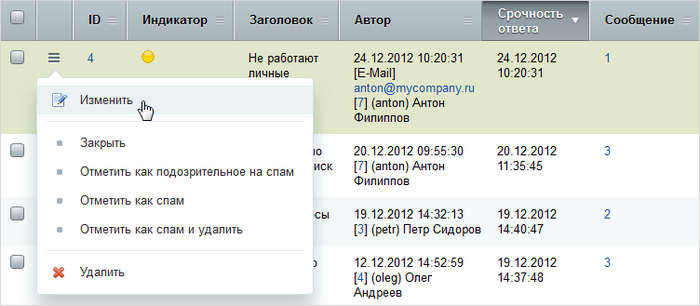
Форма просмотра обращения состоит из трех частей:
- Информационная часть;
- Обсуждение;
- Ответ.
Информационная часть
Данная часть содержит следующие данные:
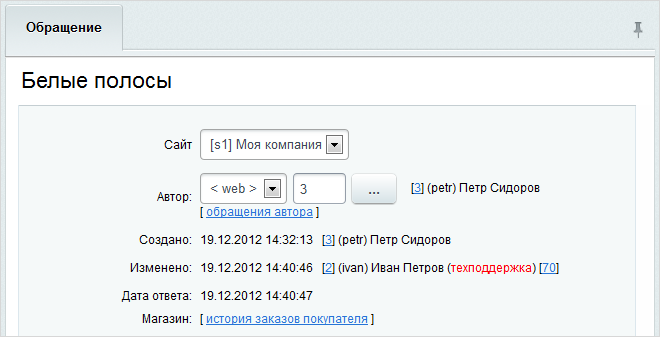
- сайт, на котором было создано обращение;
- источник обращения (е-mail, телефон, web (форма на сайте), форум) и автор обращения;
Примечание: обращение пользователя в службу поддержки (например, если пользователь создал обращение посредством телефонного звонка) может быть зарегистрировано администратором либо сотрудником техподдержки. При этом с помощью поля Автор обращение привязывается к конкретному пользователю в системе. Таким образом, дальнейшее обсуждение вопроса может проходить в рамках обращения.
- дату создания и изменения обращения;
- дату и время последнего результативного ответа на обращение (т.е. ответа, приведшего к изменению индикатора обращения на зеленый).
- ссылку на историю заказов пользователя - автора обращения. Отображается при условии наличия установленного модуля Интернет-магазин.
Обсуждение
Данная часть содержит:
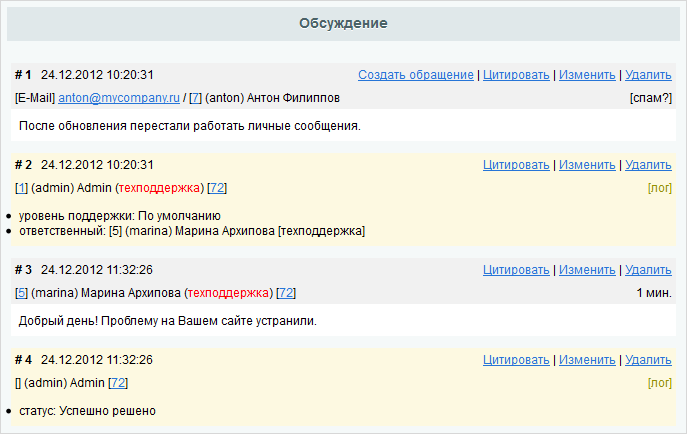
- список всех сообщений в рамках обращения;
- записи (логи) о действиях сотрудников техподдержки и создателя обращения (выделяются желтым фоном). Например, об ответе на обращение, изменении или дополнении обращения, назначении ответственного и т.д.;
- записи о действиях системы (отображаются розовым цветом). Например, об изменении индикатора обращения, истечение даты ответа, автоматическом закрытии обращения и т.п.
Ответ
Данная часть служит для создания ответа на обращение. Сообщение открывается в одном из следующих режимов:
- Просмотр;
- Ответ.

Если сообщение открыто в режиме Просмотр, то для того чтобы начать отвечать на обращение, нужно переключиться в
режим ответа.
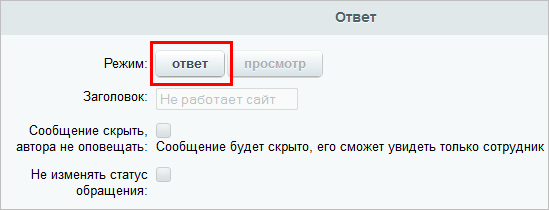
В
специальной области,
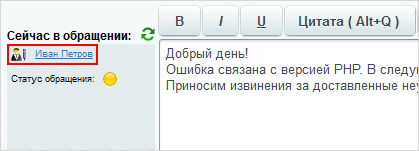 расположенной в левой части формы, отображается список пользователей, открывших сообщение.
расположенной в левой части формы, отображается список пользователей, открывших сообщение.
Для каждого пользователя отображается иконка режима, в котором выполняется просмотр сообщения:
 - режим просмотра;
- режим просмотра; - режим ответа.
- режим ответа.
Это позволяет организовать коллективную работу над обращениями и избежать ответа на сообщение одновременно несколькими сотрудниками.
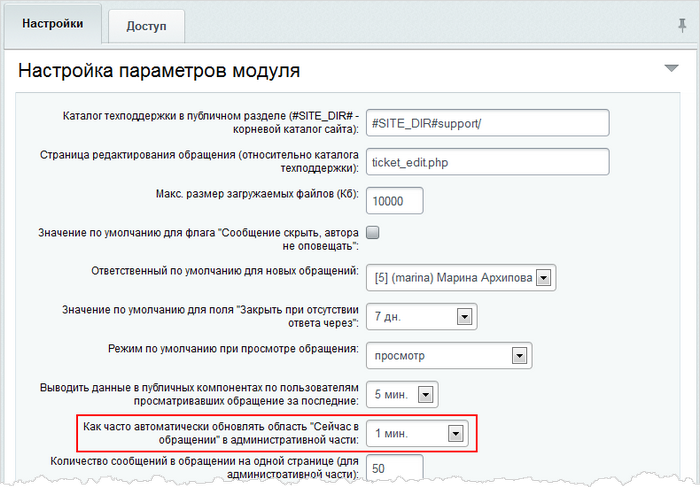
 позволяет обновить список пользователей, просматривающих сообщение в данный момент, вручную.
позволяет обновить список пользователей, просматривающих сообщение в данный момент, вручную.
При переключении в режим ответа начинается
учет времени,
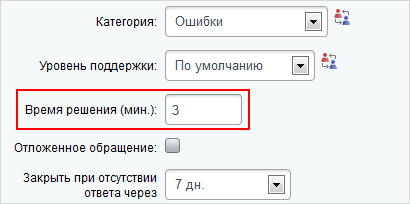 затрачиваемый сотрудником на ответ на обращение.
затрачиваемый сотрудником на ответ на обращение.
Таким образом, если по умолчанию обращение открывается в режиме Ответ, то подсчет времени начинается немедленно.
При работе с сообщением сотрудник техподдержки может:
- Создать ответ на обращение.
- Создать скрытое сообщение в рамках обращения.
Скрытое обращение будет доступно для просмотра только сотрудникам техподдержки.
- Определить статус, критичность, сложность, категорию, уровень поддержки для обращения, а также назначить сотрудника, ответственного за решение проблемы.
Примечание: при изменении уровня поддержки или категории, в качестве сотрудника, ответственного за решение проблемы, может быть назначен сотрудник, установленный в параметрах категории или уровня поддержки по умолчанию. Для этого служит иконка
 , расположенная рядом с соответствующим полем.
, расположенная рядом с соответствующим полем. - Если ответ на обращение не может быть дан в ближайшее время либо необходимо поддерживать его актуальность, то сообщение может быть сохранено в качестве
отложенного.
 При этом текущий статус (индикатор сообщения) изменен не будет.
При этом текущий статус (индикатор сообщения) изменен не будет. - Для того чтобы закрыть сообщение, следует установить флаг в поле
Закрыть сообщение.

- Использование поля
Закрыть при отсутствии ответа через
 позволяет определить период, по истечении которого обращение будет закрыто автоматически:
позволяет определить период, по истечении которого обращение будет закрыто автоматически:
Обращение закрывается автоматически при условии, что после ответа сотрудника техподдержки автор не добавлял в это обращение новые сообщения.
Примечание: значение поля Закрыть при отсутствии ответа через по умолчанию задается на странице настроек модуля Техподдержка:
В соответствии с настройками почтовых шаблонов сообщения обо всех изменениях в рамках обращения (ответе на вопрос, изменении ответственного или статуса обращения и т.д.) дублируются на электронный адрес создателя обращения, ответственного сотрудника и администратора службы поддержки.
и Ваше мнение важно для нас